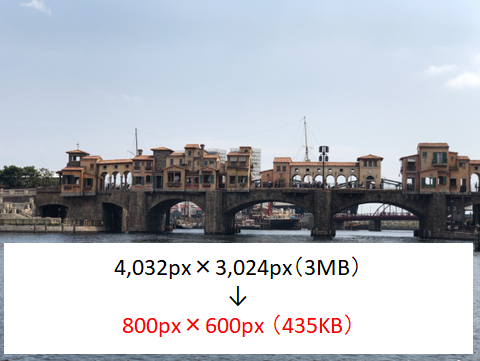本記事で学べること
- iOS16の写真切り抜き機能とは?
- iOS16で使える写真の切り抜きはどんな時に使える?
- iPhoneのカメラロールから写真を切り抜く方法
- インスタのストーリーに切り抜き画像を挿入する方法
- 写真の切り抜きができない時の対処法
iOS16で追加された写真の切り抜き機能とは?
日々進化を続けるApple社のiPhone。
iPhoneのiOS16が登場し、iPhoneで、できることがまた増えました。
追加された機能はいくつかありますが今回ご紹介するのは、写真の切り抜き機能です。
これは、カメラロールに入っている写真で使うことができる機能で、写真に対して被写体だけを切り抜くことができる機能です。
つまり、背景なしの画像を作成できるということです。
いままで、iPhoneで撮影したものの背景をなくすには、ほかのアプリやツールを使う必要がありましたが、この機能が追加されたことで、そういった一手間を省くことができるので非常に便利です。
なお、iOS16の対象機種は以下となります。
- iPhone 14/14 Plus/14 Pro/14 Pro Max
- iPhone 13/13 mini/13 Pro/13 Pro Max
- iPhone 12/12 mini/12 Pro/12 Pro Max
- iPhone 11/11 Pro/11 Pro Max
- iPhone X/XS/XS Max/XR
- iPhone 8/8 Plus
- iPhone SE(2世代)/iPhone SE(3世代)
iOS16で使える写真の切り抜きはどんな時に使える?
切り抜き機能は上記で述べたように、他のアプリを使って背景を抜くなどの手間を省けることが魅力です。
実際の用途としては、SNS用の画像編集をする際に非常に便利だと思います。
例えば、複数の写真から、画像を切り抜き、コラージュ画像を作るといった使い方や、今回ご紹介するインスタのストーリー用に使うなど、さまざまな使用用途でお使いいただけると思います。
画像を切り抜く手順もとても簡単なので、是非、やり方を覚えて活用して頂ければと思います。
iPhoneのカメラロールから写真を切り抜く方法
ここからは、iPhoneを使って画像を切り抜く手順について解説していきます。
(1)写真アプリを立ち上げます。
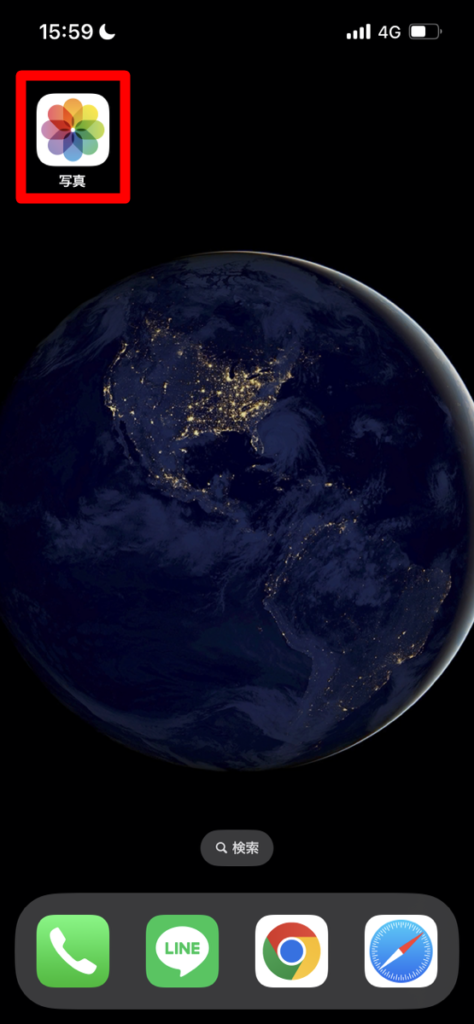
(2)切り抜きたい被写体の画像を表示します。
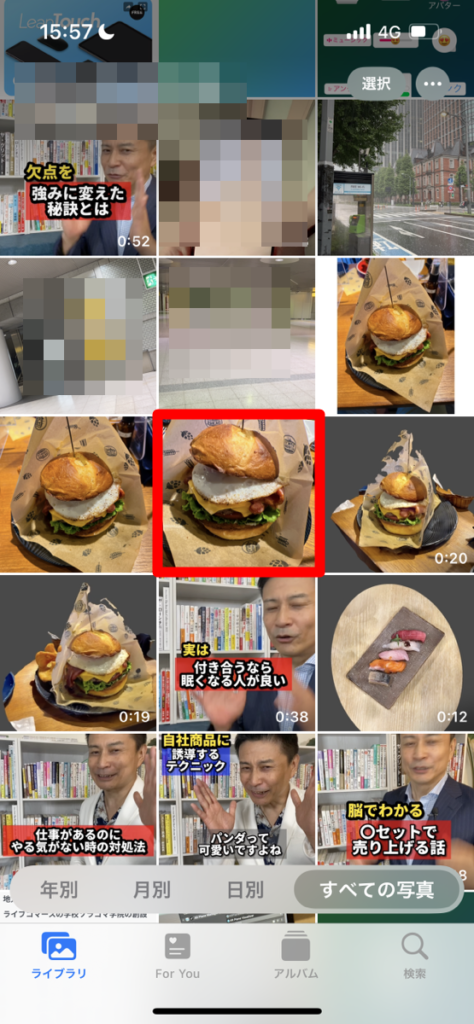
(3)切り抜きたい被写体を長押しします。

(4)「共有」をタップします。

(5)「画像を保存」をタップすれば完了です。カメラロールに被写体のみの写真が追加されます。
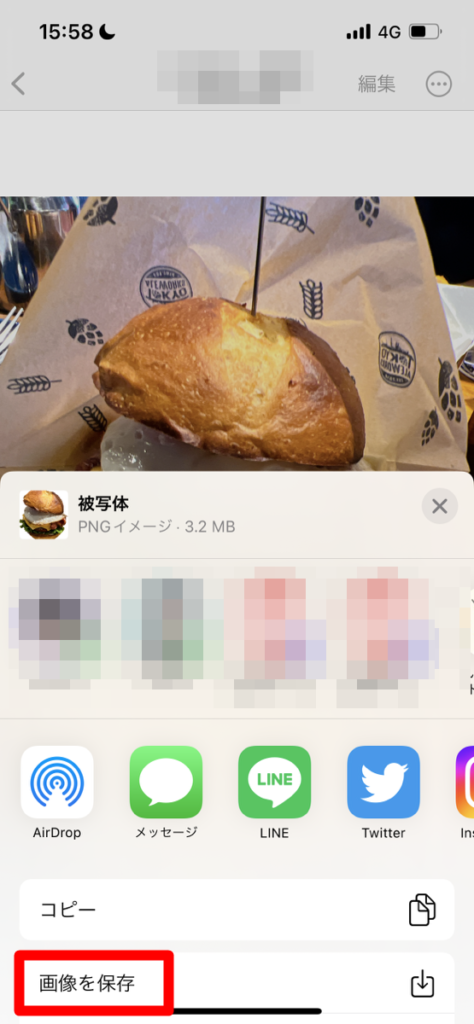

インスタのストーリーに切り抜き画像を挿入する方法
ここからは、インスタのストーリーに切り抜いた写真を活用する方法について解説していきます。
上記の説明では、切り抜いた被写体の画像を保存していましたが、コピーして貼り付けることも可能です。
ストーリーで使用する場合こちらの手順の方が手間が少ないので解説していきます。
(1)使用する写真を長押しします。

(2)コピーをタップします。

(3)インスタを開き、ストーリーの編集画面をタップします。

(4)ペーストをタップすれば、切り抜いた写真がストーリーで使用できます。
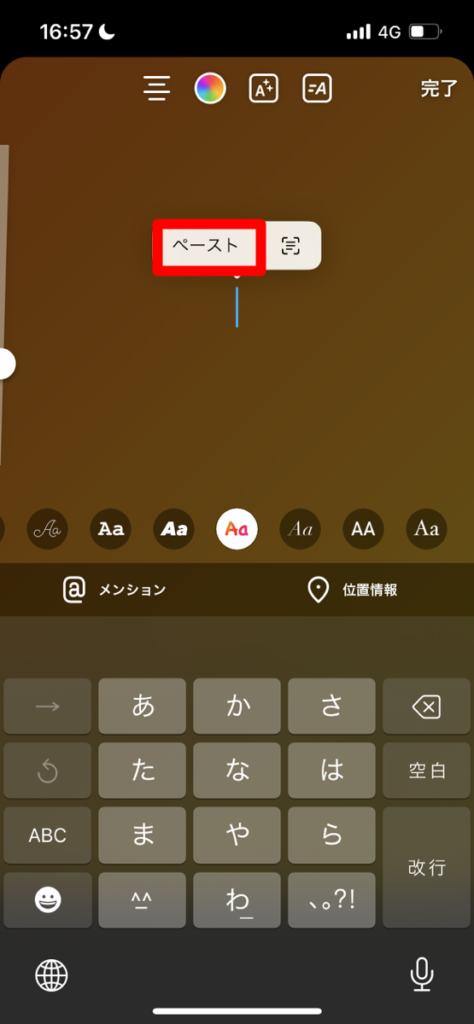

同じやり方で複数の写真をストーリーに使えば、コラージュのようなストーリーを作ることも可能です。

写真の切り抜きができない時の対処法
切り抜きができない場合考えられるのは
- iOSのバージョンを16にしていない
- 対応していないiPhoneを使用している
などの要因が考えられます。
iOSは必ず16以上のバージョンにしましょう。
iPhoneを最新のバーションにアップデートするには、iPhoneで「設定」>「一般」>「ソフトウェア・アップデート」の順にタップし、「今すぐインストール」をタップすればできます。
詳しくはAppleの公式HPからも確認できます。
※それでもできない場合は、スマホの再起動もお試し下さい。
まとめ
今回は、インスタストーリーに活用できるiOS16の写真の切り抜き機能の使い方について解説してきました。
最後に今回のまとめです。
- 切り抜き機能とは、iPhoneで写真の被写体だけを切り抜くことができる機能のこと
- iOS16に対応しているiPhoneが必要
- 他のアプリを使って背景を抜くなどの手間を省けることが魅力
- 背景を透過した画像が簡単に作成できるため、コラージュ画像の作成やSNS投稿にも便利
いかがだったでしょうか?
一度、やり方を覚えれば非常に簡単に画像を切り抜くことが可能なので是非、覚えて見てくださいね。